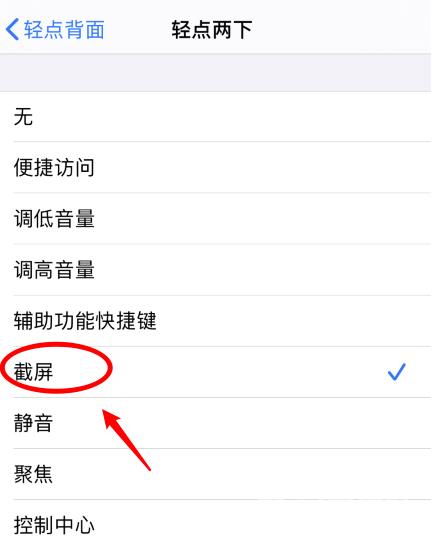苹果iPhone12手机也是可以像安卓手机那个实现双击截屏的,我们只要在iPhone12手机上进行相应的设置即可。 iPhone12双击截屏设置方法教程: 1、在设置界面点击【辅助功能】。 2、点击【
苹果iPhone12手机也是可以像安卓手机那个实现双击截屏的,我们只要在iPhone12手机上进行相应的设置即可。
iPhone12双击截屏设置方法教程:
1、在设置界面点击【辅助功能】。

2、点击【触控】选项。
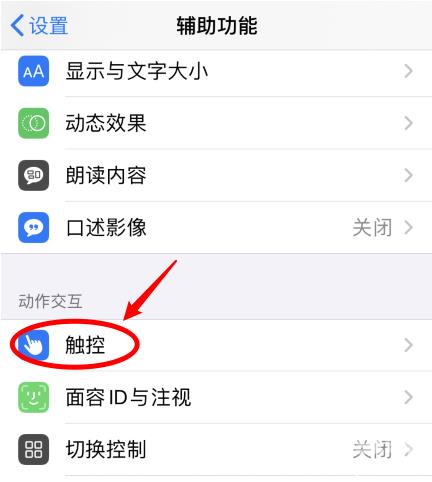
3、滑动至底部,选择【轻点背面】。

4、选择【轻点两下】。
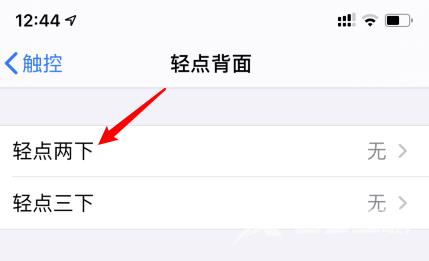
5、勾选【截屏】。